Microsoft Excel 2016如何插入竖排文本框-插入竖排文本框教程
作者:清晨日期:2022-08-17
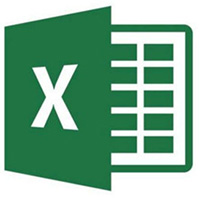
Microsoft Excel 2016-2016 完整版
立即查看
办公软件占存:4.6M时间:2022-10-28
软件介绍: Microsoft Excel是微软推出的包含在Microsoft office内独立的一款办公软件。Excel 2016作为微软…
很多人不知道Microsoft Excel 2016如何插入竖排文本框?今日为你们带来的文章是Microsoft Excel 2016插入竖排文本框的方法,还有不清楚小伙伴和小编一起去学习一下吧。
第一步:点击”新建空白工作簿”图标(如图所示)。
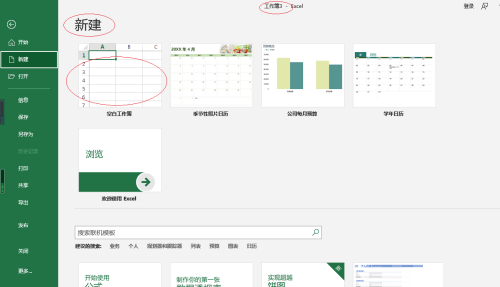
第二步:选择功能区”插入”标签(如图所示)。
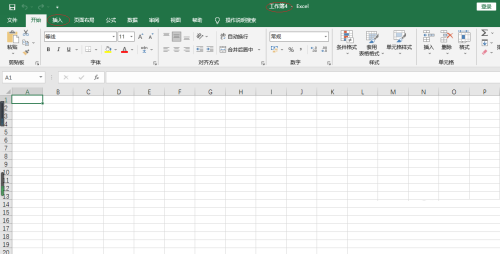
第三步:点击”文本|文本框”图标向下按钮(如图所示)。
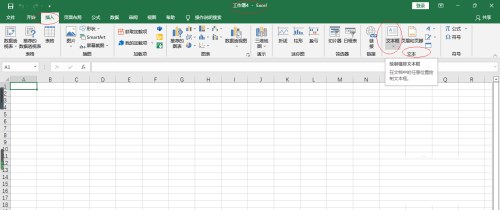
第四步:选择”竖排文本框”项即可(如图所示)。
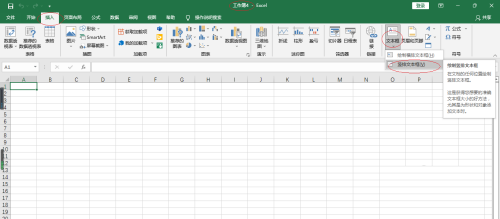
以上就是小编给大家带来的Microsoft Excel 2016如何插入竖排文本框的全部内容,希望能够帮助到大家哦。
© 版权声明
THE END




暂无评论内容